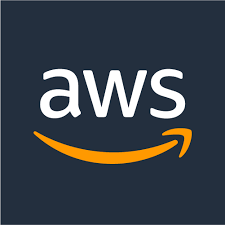
이 글은 IAM 계정을 발급할 때 MFA 등록 및 패스워드 변경을 강제하도록 설정하고, MFA 등록 방법도 설명한다.
1. Force_MFA 정책 생성
{
"Version": "2012-10-17",
"Statement": [
{
"Sid": "AllowViewAccountInfo",
"Effect": "Allow",
"Action": [
"iam:GetAccountPasswordPolicy",
"iam:ListVirtualMFADevices"
],
"Resource": "*"
},
{
"Sid": "AllowManageOwnPasswords",
"Effect": "Allow",
"Action": [
"iam:ChangePassword",
"iam:GetUser"
],
"Resource": "arn:aws:iam::*:user/${aws:username}"
},
{
"Sid": "AllowManageOwnAccessKeys",
"Effect": "Allow",
"Action": [
"iam:CreateAccessKey",
"iam:DeleteAccessKey",
"iam:ListAccessKeys",
"iam:UpdateAccessKey",
"iam:GetAccessKeyLastUsed"
],
"Resource": "arn:aws:iam::*:user/${aws:username}"
},
{
"Sid": "AllowManageOwnSigningCertificates",
"Effect": "Allow",
"Action": [
"iam:DeleteSigningCertificate",
"iam:ListSigningCertificates",
"iam:UpdateSigningCertificate",
"iam:UploadSigningCertificate"
],
"Resource": "arn:aws:iam::*:user/${aws:username}"
},
{
"Sid": "AllowManageOwnSSHPublicKeys",
"Effect": "Allow",
"Action": [
"iam:DeleteSSHPublicKey",
"iam:GetSSHPublicKey",
"iam:ListSSHPublicKeys",
"iam:UpdateSSHPublicKey",
"iam:UploadSSHPublicKey"
],
"Resource": "arn:aws:iam::*:user/${aws:username}"
},
{
"Sid": "AllowManageOwnGitCredentials",
"Effect": "Allow",
"Action": [
"iam:CreateServiceSpecificCredential",
"iam:DeleteServiceSpecificCredential",
"iam:ListServiceSpecificCredentials",
"iam:ResetServiceSpecificCredential",
"iam:UpdateServiceSpecificCredential"
],
"Resource": "arn:aws:iam::*:user/${aws:username}"
},
{
"Sid": "AllowManageOwnVirtualMFADevice",
"Effect": "Allow",
"Action": [
"iam:CreateVirtualMFADevice"
],
"Resource": "arn:aws:iam::*:mfa/*"
},
{
"Sid": "AllowManageOwnUserMFA",
"Effect": "Allow",
"Action": [
"iam:DeactivateMFADevice",
"iam:EnableMFADevice",
"iam:ListMFADevices",
"iam:ResyncMFADevice"
],
"Resource": "arn:aws:iam::*:user/${aws:username}"
},
{
"Sid": "DenyAllExceptListedIfNoMFA",
"Effect": "Deny",
"NotAction": [
"iam:CreateVirtualMFADevice",
"iam:EnableMFADevice",
"iam:GetUser",
"iam:GetMFADevice",
"iam:ListMFADevices",
"iam:ListVirtualMFADevices",
"iam:ResyncMFADevice",
"sts:GetSessionToken",
"iam:ChangePassword"
],
"Resource": "*",
"Condition": {
"BoolIfExists": {
"aws:MultiFactorAuthPresent": "false"
}
}
}
]
}2. IAM 유저 생성
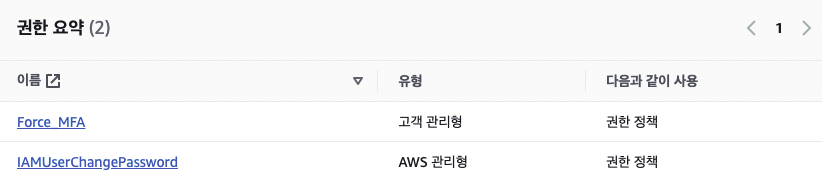
IAM 계정을 발급할 때 AWS 관리형 권한인 IAMUserChangePassword, 위에서 생성한 Force_MFA 권한을 추가한다.
3. IAM 유저 콘솔 로그인
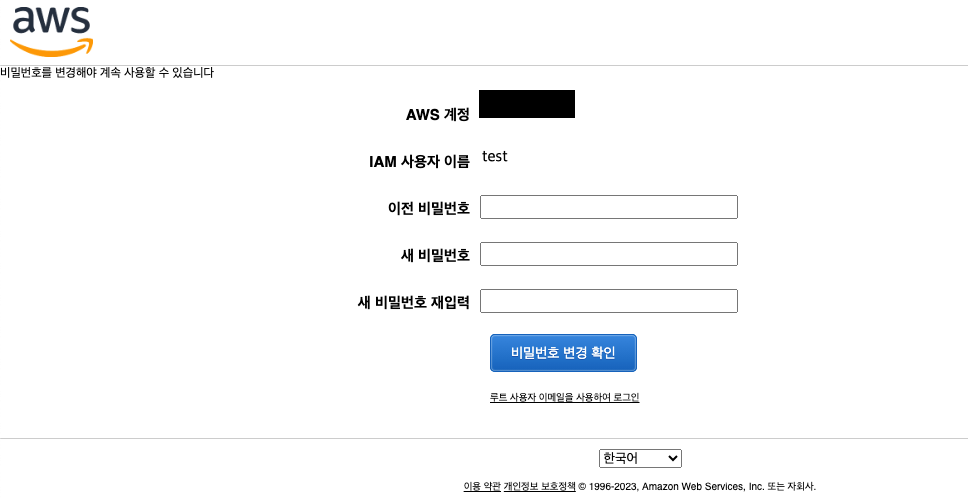
발급한 계정의 Id, Password를 입력하면 위와 같이 최초 로그인 시 IAMUSerChangePassword 권한에 따라 반드시 패스워드를 변경해야 한다.
4. 권한 확인
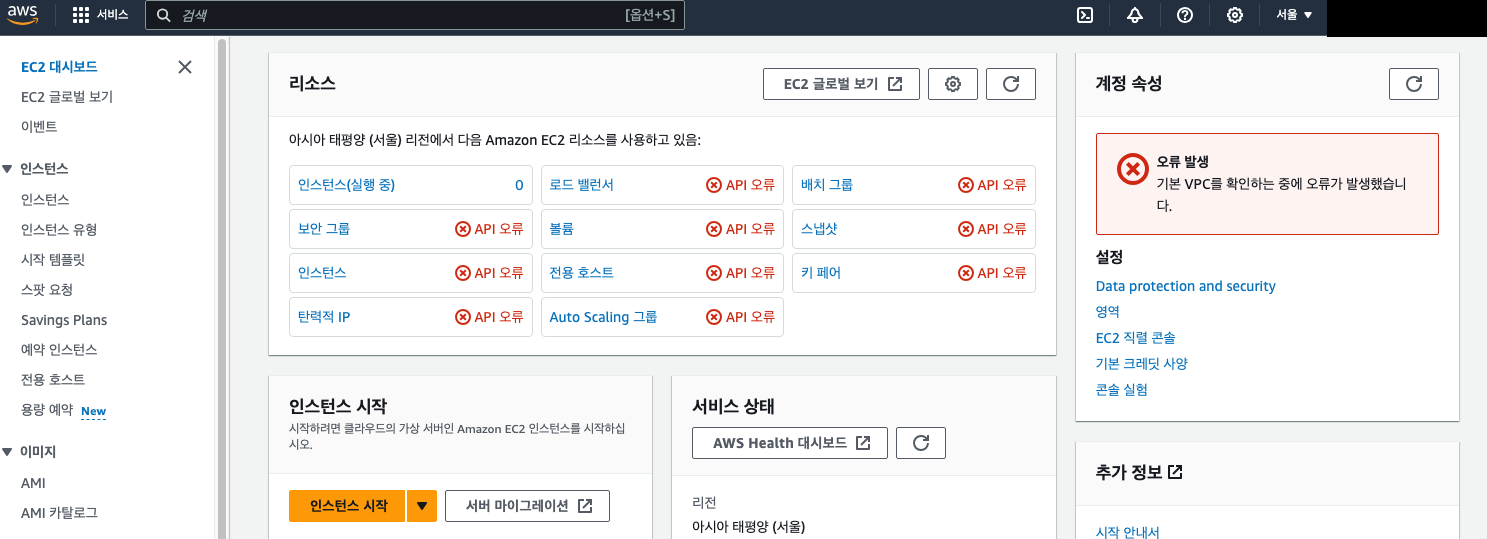
MFA 등록을 하기 전에는 콘솔에서 MFA 등록을 제외한 어떠한 접근도 할 수 없다.
MFA 등록 가이드
1. 우측 상단 계정을 클릭 후 보안 자격 증명을 클릭한다.
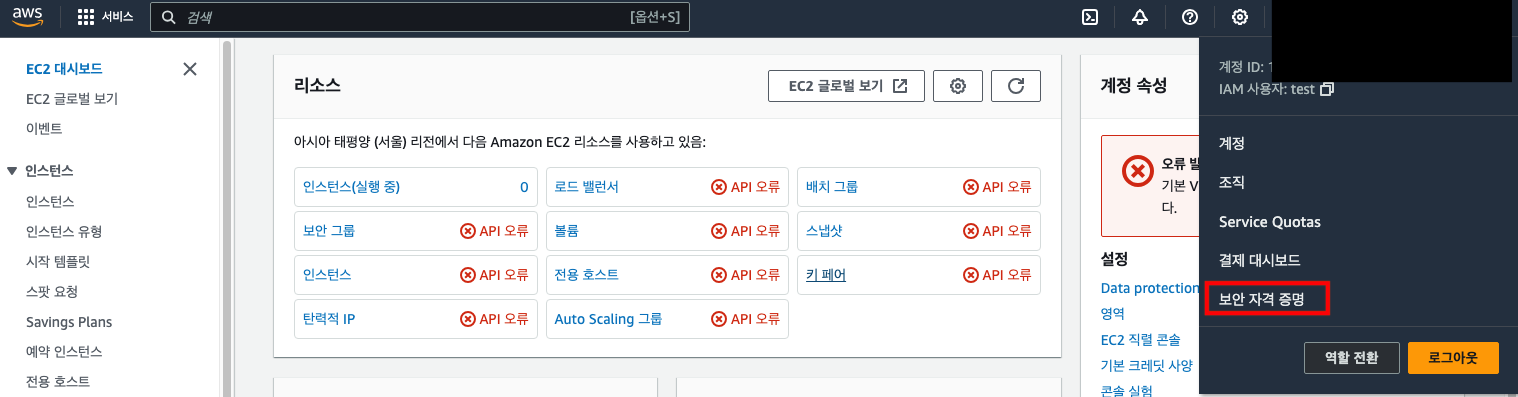
2. MFA 디바이스 할당 클릭
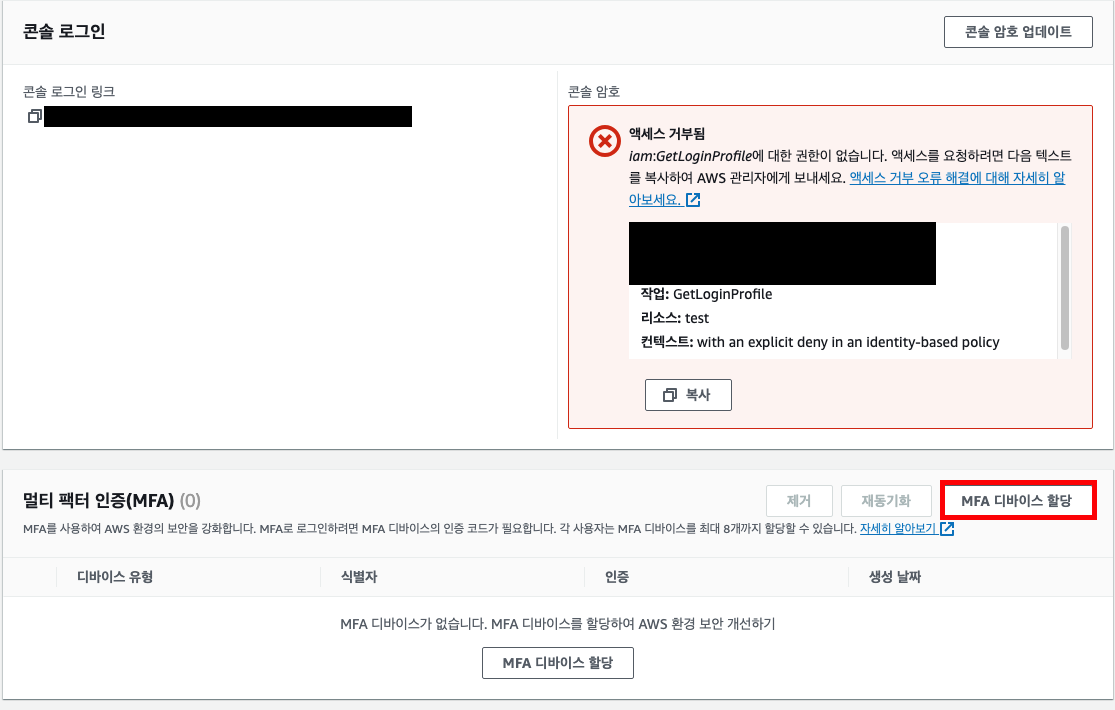
3. 디바이스 이름, 디바이스 종류를 선택하고 다음 버튼 클릭
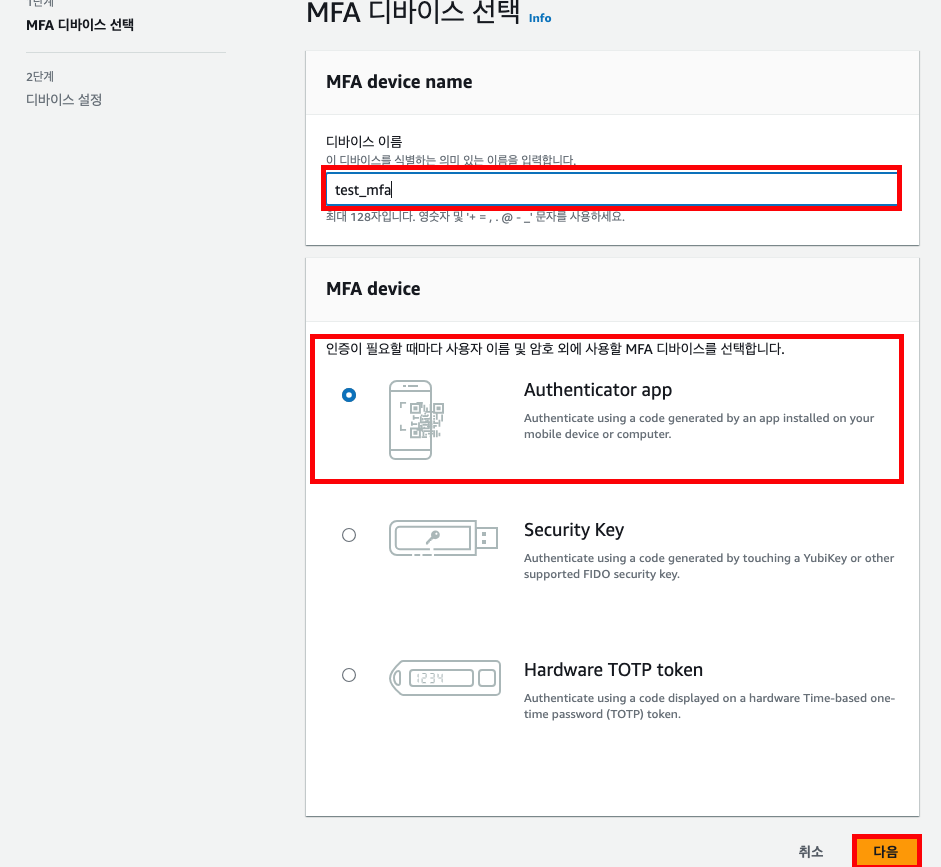
4. Authenticator app을 사용해서 QR코드를 등록하고 MFA 코드 입력 및 다음 코드가 나올때까지 기다린 후 2번째 코드도 입력하고 MFA 추가 버튼 클릭
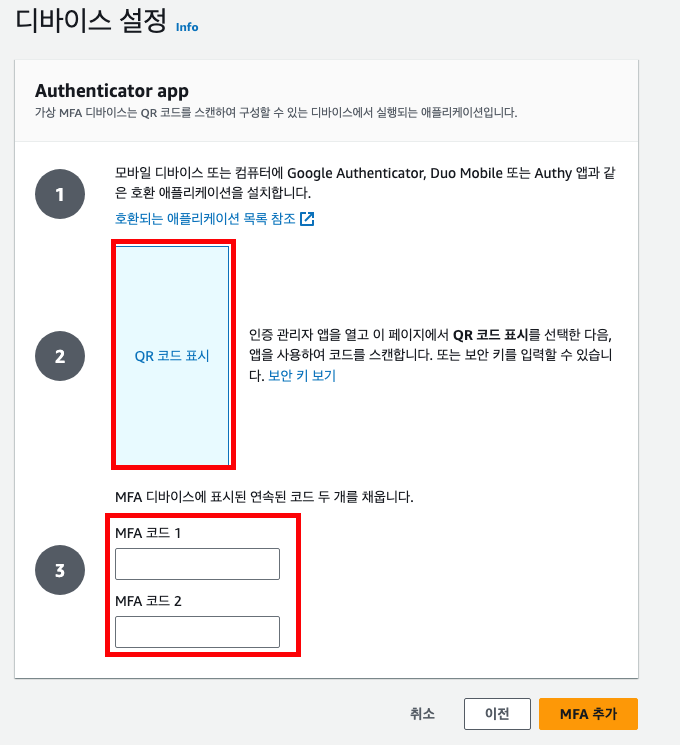
여기서 MFA를 등록할 때 1password를 사용하면 매우 간편하게 콘솔 로그인 시 id, password, MFA까지 자동으로 입력해준다.
5. 콘솔 엑세스 확인
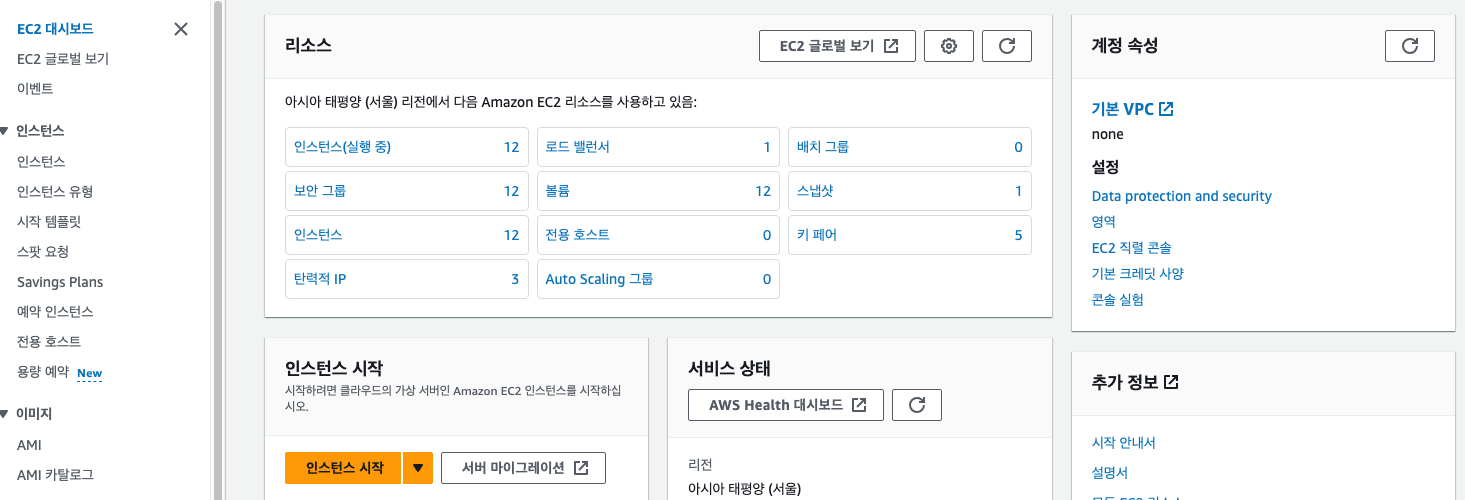
MFA를 등록하게 되면 부여된 권한에 따라 콘솔에서 접근이 가능하다.
